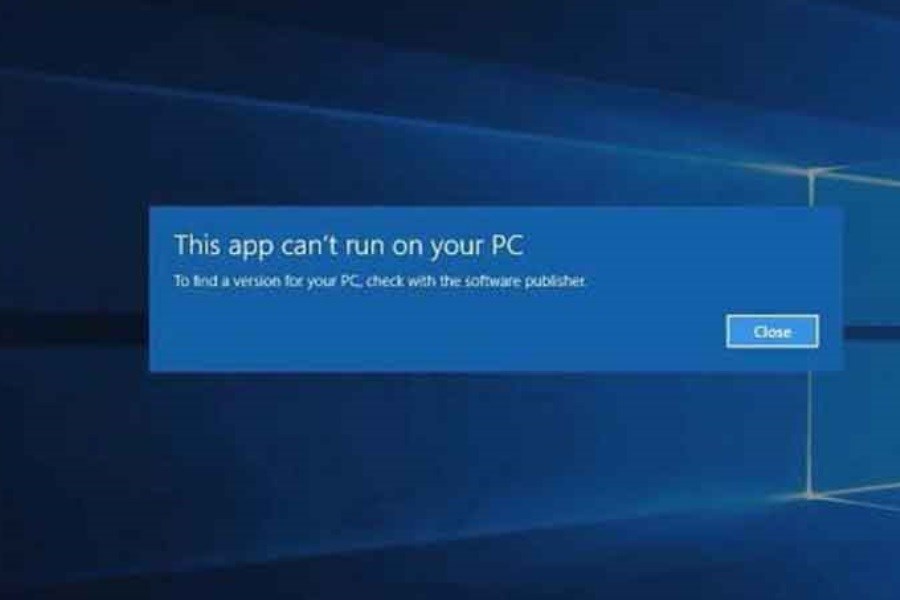This app can’t run on your PC یکی از خطاهایی است که در ویندوز 10 کاربران با آن مواجه می شوند. این خطا به شیوه های مختلفی خود را نشان می دهد. این پیغام ممکن است حتی برای اپلیکیشنهایی که پیش از این بدون مشکل اجرا میشدند نمایش داده شود. اگر می خواهید روش های رفع ارور This app can’t run on your PC در ویندوز 10 را یاد بگیرید با ما در این بخش همراه باشید.
۱) نسخه برنامه را بررسی کنید
اگر یک برنامه را بدون بررسی ویژگیهای آن دانلود و نصب کرده باشید، یک اشتباه بزرگ مرتکب شدهاید. گاهی اوقات، یک برنامه به صورت کلی با سیستم شما ناسازگار است و شما با نصب آن، فقط تعداد خطاهای رایانه خود را افزایش میدهید. به عنوان مثال، نمیتوانید برنامهای را که با نسخه ۶۴ بیتی ویندوز ۱۰ سازگار است در ویندوز ۱۰ با نسخه ۳۲ بیتی اجرا کنید.
پس حتما این نکته را بدانید که قبل از دانلود برنامه، باید به ویژگیهای سیستم خود نگاهی بیندازید. برای این کار، Win + I را فشار دهید تا تنظیمات باز شود و سپس System را انتخاب کنید. در ادامه از منوی سمت چپ، روی About کلیک کنید. بخش مشخصات دستگاه، به شما اطلاعاتی در مورد سیستم شما میدهد؛ از جمله این که کدام نسخه ویندوز را روی رایانه خود نصب کردهاید.
۲) برنامه را در حالت Compatibility اجرا کنید
هنگامی که میخواهید یک برنامه قدیمی را اجرا کنید، ممکن است با خطای “This app can’t run on your PC” مواجه شوید. برای رفع آن، باید حالت Compatibility را از ویژگیهای برنامه فعال کنید. برای انجام این کار، مراحل زیر را طی کنید:
- روی فایل اجرایی برنامه راست کلیک کرده و Properties را انتخاب کنید.
- تب Compatibility را باز کنید.
- تیک Run this program in compatibility mode for را بزنید
- با استفاده از منوی کشویی نسخه دیگری از ویندوز را انتخاب کنید.
- برای ذخیره تنظیمات جدید روی Apply > OK کلیک کنید و سعی کنید برنامه را اجرا کنید. به همین سادگی!
۳) یک کپی از فایل Executable اجرا کنید
این مورد، یک ترفند غیرمعمول است، اما ممکن است کار شما را راه بیاندازد. فایل اجرایی برنامه را کپی کرده و در یک مکان جدید قرار دهید. سپس، فایل کپی شده را مانند حالت عادی اجرا کنید.
۴) برای شناسایی ویروسها، اسکن کنید
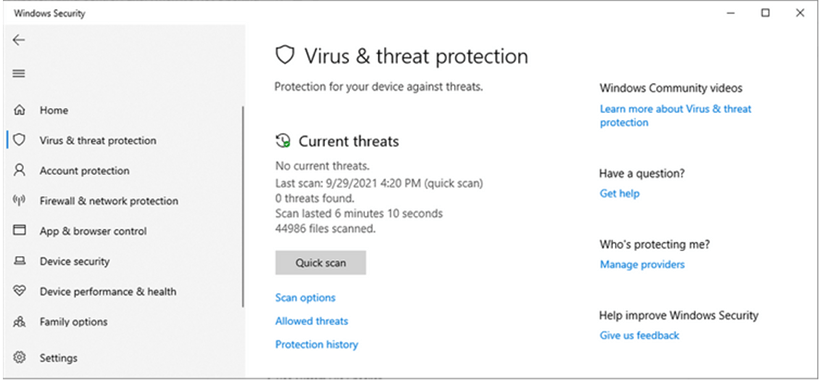
حتی اگر یک برنامه با سیستم شما سازگار باشد، یک ویروس میتواند مانع از اجرای برنامه به طور معمول شود. شما میتوانید از ابزارهای داخلی ویندوز برای جستجوی هر گونه ویروس در رایانه خود استفاده کنید. برای انجام این کار باید مراحل زیر را طی کنید:
- روی Start کلیک راست کرده و به Settings بروید.
- سپس گزینه Update & Security را انتخاب نمایید.
- از منوی سمت چپ، Windows Security را باز کنید.
- حال بر روی Virus & threat protection کلیک کنید.
- روی دکمه Quick scan کلیک کنید و منتظر بمانید تا ویندوز ۱۰ این فرآیند را به پایان برساند.
۵) SFC Scan را اجرا کنید
اگر ابزار اسکن سریع (Quick scan) مشکل شما را برطرف نکرد، یکی دیگر از ویژگیهای وب ویندوز ۱۰ وجود دارد که میتوانید از آن استفاده کنید. سیستم جستجوگر فایل، فایلهای سیستمی خراب یا آسیبدیده را جستجو میکند و به طور خودکار آنها را جایگزین میکند. حال برای استفاده از آن باید چند مرحله را طی کنید، که عبارتند از:
- Command Prompt را باز کنید.
- حال sfc /scannow را تایپ کنید.
- برای شروع فرآیند، کافی است که Enter را فشار دهید.
- هنگامی که اسکن SFC کامل شد، پیامی به شما نشان میدهد که فایلهای خراب را در سیستم شما پیدا کرده و جایگزین کرده است.
۶) از Disk Cleanup Tool استفاده کنید

رایانه شما دائماً در حال جمعآوری فایلهای ناخواسته است، به خصوص اگر زیاد در اینترنت زمان خود را صرف میکنید. اگر این فایلها فضای زیادی روی هارد دیسک شما بگیرند، ممکن است باعث ایجاد این خطا شوند. سادهترین راه برای حذف این فایلهای غیر ضروری استفاده از Disk Cleanup است. برای انجام این کار گام به گام، مراحل زیر را طی کنید:
- در نوار جستجو Start باید Disk cleanup را جستجو کنید.
- سپس Run as administrator را انتخاب کنید.
- حال فایلهایی را که میخواهید پاک کنید، انتخاب کنید.
- Disk Cleanup به شما نشان میدهد که با انجام این کار، چقدر فضای خالی بدست می آورید.
- در نهایت نیز برای شروع فرآیند، روی OK کلیک کنید.
۷) برنامه مشکلساز را دوباره نصب کنید
اگر پس از امتحان کردن همه چیز در لیست ما، همچنان با خطای «This app can’t run on your pc» مواجه میشوید، باید برنامه را پاک کنید و دوباره نصب کنید. هنگامی که آن را حذف کردید، به سایت رسمی آن برنامه بروید و آخرین نسخه را دانلود کنید. همچنان به این نکته دقت کنید که برای انجام این کار، شما گاهی نیاز به خرید نسخه اورجینال یک برنامه دارید. با این حال، قبل از دانلود مجدد هر فایل، حتماً کش مرورگر خود را حذف کنید.